iPads sind in mehreren Situationen nützlich. Sie können sie verwenden, wenn Sie Student sind, und sie sind auch praktisch für Freiberufler und Angestellte. Wenn Sie sie für den persönlichen Gebrauch verwenden möchten, z. B. zum Ansehen von Apple TV+-Programmen, werden Sie auch die Bildschirmgröße als besonders hilfreich empfinden.
Verwandte Lektüre:
Es war einmal, iPad-Apps werden automatisch auf Ihrem Startbildschirm angezeigt, nachdem Sie sie heruntergeladen haben. Jetzt sind Sie jedoch flexibler. Dieser Artikel zeigt Ihnen, wie Sie neu heruntergeladene App-Einstellungen auf Ihrem Gerät anpassen.
Was ist der Unterschied zwischen dem Hinzufügen von Apps zum Startbildschirm oder zur Bibliothek?
Wenn Sie sich dafür entscheiden, Ihre Wenn neu heruntergeladene Apps auf Ihrem Startbildschirm angezeigt werden, unterscheidet sich nichts von der Funktionsweise früherer iPads. Die App wird auf Ihrem Bildschirm angezeigt, sobald Ihr Gerät sie heruntergeladen hat, und Sie können darauf zugreifen, indem Sie auf das App-Symbol klicken.
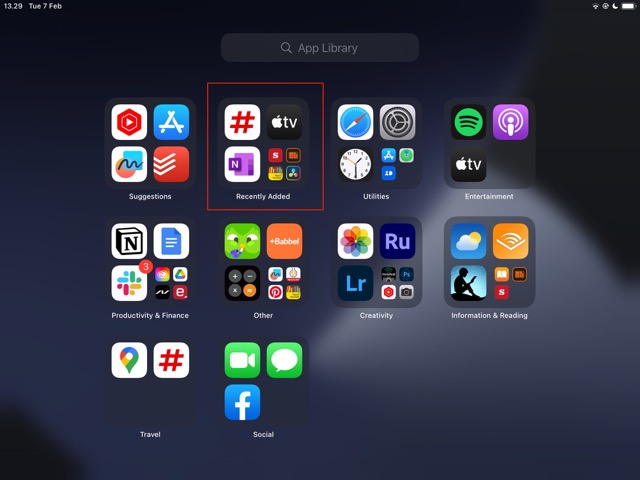
Wenn Sie hingegen zulassen, dass neu heruntergeladene Apps nur in Ihrer Bibliothek erscheinen, bedeutet dies, dass Sie dies tun werden nicht auf Ihrem Startbildschirm sehen. Sie können sie jedoch finden, indem Sie ganz nach rechts wischen; Hier sehen Sie den Abschnitt App-Bibliothek.
In Ihrer App-Bibliothek werden neu heruntergeladene Apps im Ordner Kürzlich hinzugefügt angezeigt. Auf Ihrem iPad-Startbildschirm können Sie auch den Namen der App in die Suchleiste eingeben.
So passen Sie Ihre neu heruntergeladenen App-Einstellungen auf dem iPad an
Das Anpassen Ihrer neu heruntergeladenen App-Einstellungen auf Ihrem iPad ist nicht allzu schwierig. Nachfolgend finden Sie die Schritte, die Sie befolgen müssen.
1. Öffnen Sie die Einstellungen-App auf Ihrem iPad.
2. Scrollen Sie nach unten, bis Sie in der linken Symbolleiste Startbildschirm & Multitasking sehen. Klicken Sie auf diese Registerkarte, wenn sie angezeigt wird.
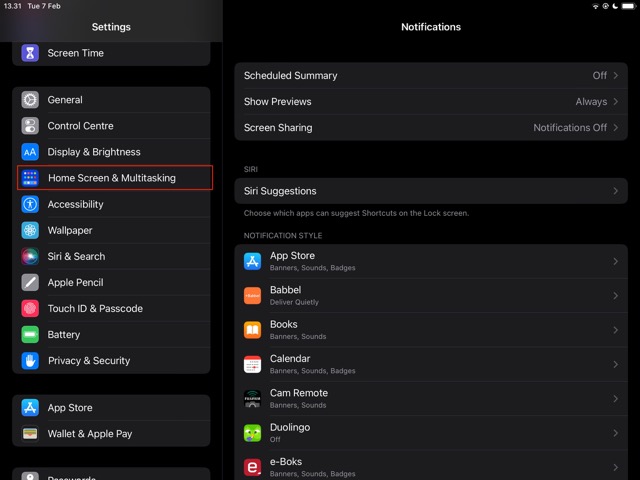
3. Suchen Sie nach dem Abschnitt Neu heruntergeladene Apps. Hier finden Sie zwei Optionen: Zum Startbildschirm hinzufügen und Nur App-Bibliothek. Wählen Sie, was Ihren persönlichen Bedürfnissen entspricht.
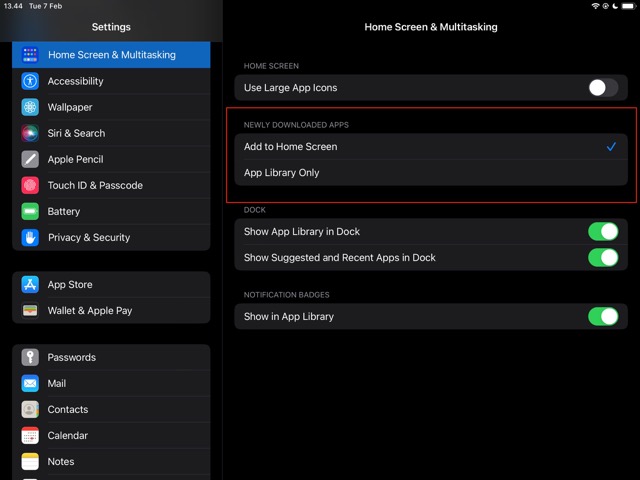
4. Sobald Sie Ihre bevorzugte Option ausgewählt haben, werden Ihre Änderungen sofort wirksam.
Das Ändern Ihrer neu heruntergeladenen App-Einstellungen in iPadOS ist einfach
Heutzutage haben Sie viel mehr Anpassungsoptionen als war früher so. Sie können Ihre neu heruntergeladenen App-Einstellungen auf Ihrem iPad so anpassen, wie Sie es für notwendig halten, und Ihre Apps werden einfach zugänglich sein – unabhängig von Ihrer Wahl.
Jetzt, da Sie diesen Artikel gelesen haben, können Sie’Sie haben alle Informationen, die Sie zum Anpassen Ihrer neu heruntergeladenen App-Einstellungen in iPadOS benötigen. Möglicherweise möchten Sie verhindern, dass Ihre Apps auf dem Startbildschirm angezeigt werden, wenn Sie der Meinung sind, dass Sie zu viel Zeit damit verbringen werden, und Sie finden es möglicherweise auch einfacher, das Aussehen Ihres Startbildschirms zu verwalten, indem Sie dies tun.
Unabhängig von Ihrer Wahl können Sie Ihre Einstellungen jederzeit ändern.

Danny ist ein freiberuflicher Autor, der seit über einem Jahrzehnt Apple-Produkte verwendet. Er hat für einige der größten Technologiepublikationen im Internet geschrieben und war zuvor als interner Autor tätig, bevor er seinen eigenen Weg einschlug. Danny ist in Großbritannien aufgewachsen, schreibt aber jetzt von seiner skandinavischen Basis aus über Technik.